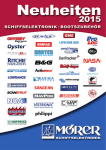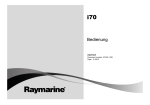Download Betriebsanleitung
Transcript
DE
Mark-4 HDI & Elite-4 HDI
Installations- und BedienungsanleitungBetriebsanleitung
Copyright © 2014 Navico
Alle Rechte vorbehalten.
Lowrance® und Navico® sind eingetragene Warenzeichen von Navico.
Fishing Hot Spots® ist ein eingetragenes Warenzeichen von Fishing Hot Spots Inc.
Navionics® ist ein eingetragenes Warenzeichen von Navionics, Inc.
Navico erachtet es ggf. als notwendig, die Richtlinien, Bestimmungen oder speziellen Angebote des Unternehmens
zu einem beliebigen Zeitpunkt zu ändern oder zu beenden. Wir behalten uns das Recht vor, diese Schritte ohne
Ankündigung zu ergreifen. Alle Funktionen und technischen Daten können ohne Ankündigung geändert werden.
Konformitätserklärung
Lowrance Mark-4 & Elite-4 HDI
•
entspricht der CE-Kennzeichnung im Rahmen der RTTE-Richtlinie 1999/5/EG
•
rfüllt die Anforderungen für Geräte der Stufe 2 gemäß dem Funkkommunikationsstandard
e
(elektromagnetische Kompatibilität) von 2008
Die entsprechenden Informationen zur Konformitätserklärung stehen auf der Produktseite des Geräts unter
www.lowrance.com zur Verfügung.
WARNUNG: Wird ein GPS-Gerät in einem Fahrzeug verwendet, ist der Fahrzeugführer allein dafür
verantwortlich, das Fahrzeug sicher zu führen. Fahrzeugführer müssen jederzeit den vollen Überblick über
den gesamten umgebenden Verkehr behalten, ob auf der Straße oder auf dem Wasser. Wenn der Führer
eines Fahrzeug mit GPS-Gerät sich nicht ausreichend auf den Verkehr und die Steuerung des Fahrzeugs
konzentriert, kann es zu Unfällen oder Kollisionen kommen, die zu Sachschäden, Verletzungen oder
Todesfällen führen können.
Inhaltsverzeichnis
Einleitung................................................3
Seiten.....................................................11
Gerätesteuerungen........................................3
Steuerungsseite........................................... 11
Grundlagen zur Bedienung...................5
Sonarseite.................................................... 11
Setup-Assistent..............................................5
DownScan-Seite ..........................................12
Seiten.............................................................5
Kartenseite...................................................12
Auswählen von Seiten....................................5
Geteilte Seitenansichten..............................13
Seitenmenüs..................................................5
Overlay-Daten..............................................14
Fischfang-Modi...............................................8
DownScan-Bedienung.........................16
Cursor.............................................................9
Trackback ....................................................16
Gehe zum Cursor...........................................9
Ping-Geschwindigkeit...................................18
Fortgeschrittener Modus .............................10
DownScan-Optionen....................................19
Standby-Modus............................................10
Sonarbetrieb.........................................21
Wiederherstellen der Werkseinstellungen....10
Trackback.....................................................21
1
Inhaltsverzeichnis | Mark-4 & Elite-4 HDI
Empfindlichkeit.............................................23
Karteneinstellungen......................................40
Farblinie.................................................. 23
Navigationseinstellungen ............................41
Bereich.........................................................23
AIS.........................................................43
Frequenz .....................................................24
AIS-Einrichtung............................................43
Ping-Geschwindigkeit...................................24
Zielsymbole..................................................44
Fisch-ID (Kennung) .....................................26
Anzeigen von AIS-Zielinformationen............45
DownScan-Optionen....................................26
Einstellungen........................................46
Sonareinstellungen ......................................27
System.........................................................46
Kartenbetrieb........................................30
Speichern von Screenshots.........................48
Wegpunkte, Routen, Trails...........................31
Alarme .........................................................48
Bildschirm "Routen"......................................33
Technische daten.................................50
Bildschirm "Trails".........................................37
Orientierung..................................................39
Overlay-Daten..............................................39
Einstellungen................................................39
Inhaltsverzeichnis | Mark-4 & Elite-4 HDI
2
Einleitung
Gerätesteuerungen
Erste Schritte
EINSCHALTTASTE:
Steuert
die
Beleuchtungshelligkeit und schaltet das
Gerät ein bzw. aus.
Ein-/
Halten Sie zum Ein-/Ausschalten des
Ausschalten Geräts die Einschalttaste drei
des Gerätes Sekunden lang gedrückt.
PFEILTASTEN: Steuert den Cursor und
wählt Menüoptionen aus.
Drücken Sie die Tasten VergröSSern und Verkleinern
gleichzeitig, um einen "Mann über
"Mann
über Bord"- Bord"-Wegpunkt zu setzen. Das
System erstellt automatisch eine aktiWegpunkt ve Route zurück zum MOB-Wegpunkt.
SEITEN: Wählen Sie eine Seite aus, die Sie
anzeigen möchten.
MENU: Öffnet Einstellungen, Kontext- und
Seitenmenüs.
Sie müssen die Navigation abbrechen,
um diese Funktion zu beenden.
ENTER: Bestätigt die Menüauswahl;
speichert Wegpunkte an der Cursorposition.
Einstellen
der Hintergrundbeleuchtung
MOB: Halten Sie die beiden Zoom-Tasten
(MOB) gleichzeitig gedrückt, um einen
"Mann über Bord"-Wegpunkt zu setzen.
ZOOM-Tasten: (+) dient zum Vergrößern
und (-) dient zum Verkleinern der Ansicht.
microSD-Kartensteckplatz: Legen Sie eine leere
microSD-Karte ein, um Screenshots, Sonaraufzeichnungen,
Wegpunkte, Routen und Trails zu speichern. Sie können
auch eine microSD-Karte mit Kartenmaterial einlegen, um
Kartenmaterialdaten zu verwenden.
Dieses Gerät verfügt über 10 Stufen für
die Beleuchtungshelligkeit. Drücken
Sie die Einschalttaste, um
zwischen den Beleuchtungsstufen zu
wechseln.
Wählen Sie im Menü "System" die
Stummschalten der Option Audio. Wählen Sie Stumm,
Lautstärke und drücken Sie ENTER.
3
Einleitung | Mark-4 & Elite-4 HDI
Einlegen von microSD-Karten
Standard-Sonar und DownScan
Schieben Sie die microSD-Karte vorsichtig in den
Steckplatz ein, bis sie einrastet.
Diese Gerät unterstützt zwei unterschiedliche
Sonararten: Standard-Sonar und DownScan-Sonar.
Zum Entnehmen drücken Sie vorsichtig gegen die
Karte, bis sie heraus springt.
Standard
DownScan
Informationen zu den Funktionen und
Einstellungen des Standard-Sonars finden Sie im
Abschnitt "Sonarbetrieb".
Die Funktionen und Einstellungen des DownScanSonars werden im Abschnitt "DownScan-Betrieb"
erläutert.
Einleitung | Mark-4 & Elite-4 HDI
4
Grundlagen zur Bedienung
Setup-Assistent
Der Setup-Assistent wird beim ersten Einschalten
des Geräts angezeigt. Um Ihre eigenen Einstellungen auszuwählen, dürfen Sie den Setup-Assistenten nicht ausführen. Um den Setup-Assistenten
neu zu starten, stellen Sie die Werkseinstellungen
wieder her.
Auswählen von Seiten
Wählen Sie eine Seite aus, indem Sie die Pfeiltaste in die Richtung der gewünschten Seite und anschließend ENTER drücken.
Seitenmenüs
Zu den Seiten "Sonar", "Karte/Sonar" und "Karte"
gehören Menüs, die nur aufgerufen werden
können, wenn diese Seiten angezeigt werden.
Seiten
Dieses Gerät hat acht Seiten: "Steuerung",
"DownScan", "Sonar", "Karte", "Karte/Sonar", "Karte/
DownScan", "Sonar/DownScan" und "Karte/Sonar/
DownScan".
Menü "Steuerung"
Steuerungsseite
Dialog "Seiten"
5
Grundlagen zur Bedienung | Mark-4 & Elite-4 HDI
Geteilte Seitenansichten
DownScan-Seite
DownScan-Menü
Seite mit zwei
Fensterbereichen
Seite mit drei
Fensterbereichen
Drücken Sie die Taste Seiten zweimal, um
zwischen aktiven Fensterbereichen zu wechseln.
Wenn Sie die Taste Menu drücken, wird immer das
Seitenmenü der jeweils aktiven Seite angezeigt.
Sonarseite
Kartenseite
Menü "Sonar"
Aufrufen des Menüs "Einstellungen"
Menü "Karte"
Grundlagen zur Bedienung | Mark-4 & Elite-4 HDI
6
Aufrufen von Menüoptionen
Aktivierbare/deaktivierbare Funktionen
Mit den Pfeiltasten und der Enter-Taste können Sie
Menüelemente auswählen und Untermenüs öffnen.
Wählen Sie über die Pfeiltasten das gewünschte
Element aus, und drücken Sie die Taste Enter.
Wählen Sie ein aktivierbares/deaktivierbares Element aus, und drücken Sie die Taste Enter, um das
Element zu aktivieren/deaktivieren.
Dropdown-Menüs
Greifen Sie auf das DropdownMenü zu. Drücken Sie dann die
Pfeiltaste nach oben/unten,
um eine Option auszuwählen,
und drücken Sie Enter.
HINWEIS: Drücken Sie die Taste Menu,
um Menüs zu beenden.
Arbeiten mit Menüs
Es gibt verschiedene Arten von Menüs, mit
denen Optionen und Einstellungen angepasst
werden können, z. B. Bildlaufleisten, aktivierbare/
deaktivierbare Funktionen und Dropdown-Menüs.
Dialogfelder
Dialogfelder dienen zur Eingabe
von Daten oder zur Anzeige von
Informationen für den Benutzer.
Abhängig von der Art der Eingabe gibt es unterschiedliche
Möglichkeiten zum Bestätigen,
Abbrechen und Schließen des Dialogfeldes.
Bildlaufleisten
Wählen Sie die Bildlaufleiste aus,
und drücken Sie die linke Pfeiltaste
(verkleinern) oder die rechte Pfeiltaste (vergrößern).
7
Grundlagen zur Bedienung | Mark-4 & Elite-4 HDI
Eingabe von Text
Fischfang-Modi
Für einige Funktionen, z. B. das Benennen von
Wegpunkten, Routen oder Trails, müssen Sie Text
eingeben.
(Nur Standard-Sonar)
Fischfang-Modi verbessern die Leistung Ihres Geräts durch Bereitstellen voreingestellter Sonareinstellungen, die jeweils für bestimmte Fischfangbedingungen optimiert wurden.
So geben Sie Text ein:
1. W
ählen Sie über die Pfeiltasten das
gewünschte Zeichen aus, und drücken Sie
Enter.
2. Wiederholen Sie Schritt 1 für jedes Zeichen.
3. W
enn die Eingabe abgeschlossen ist, markieren Sie OK, und drücken Sie Enter.
Wechselt
zwischen
Groß- und
Kleinschreibung
Ändert das
Tastaturlayout von
ALPHA zu QWERTY
Grundlagen zur Bedienung | Mark-4 & Elite-4 HDI
8
Cursor
Optionen für den Fischfang-Modus
Mit den Pfeiltasten können Sie den Cursor auf dem
Display bewegen, um einen Bildlauf auf der Karte
durchzuführen, Kartenoptionen auszuwählen oder
den Sonarverlauf anzuzeigen.
Allgemeiner
Gebrauch
bis max. 305 m
(1000ft)
Küstengewässer
Flachwasser
bis max. 305 m
(60ft)
Seichte, bewachsene
Untergründe
Frischwasser
bis max. 305 m
(400ft)
Binnen-/Nahe
Küstengewässer
ab 305 m
(1000 ft)
Auf See
Langsames
Trollen
bis max. 305 m
(400ft)
Binnen-/
Küstengewässer
Schnelles
Trollen
bis max. 305 m
(400ft)
Binnen-/
Küstengewässer
Gehe zum Cursor
Klares
Wasser
bis max. 305 m
(400ft)
Binnen-/
Küstengewässer
Dient der Navigation zur Cursorposition.
Brackwasser
bis max. 305 m
(400ft)
Frisch-/
Salzwassergemisch
Eis
bis max. 305 m
(400ft)
Eisfischen
TiefWasser
Drücken Sie die Taste Menu, und wählen Sie dann
Rückkehr zum Schiff oder Beende den Cursor-Modus aus, um den Cursor auszublenden.
1. B
ewegen Sie den Cursor zu der gewünschten Position, und drücken Sie
Menu.
2. Wählen Sie Gehe zum Cursor und drücken Sie ENTER.
9
Grundlagen zur Bedienung | Mark-4 & Elite-4 HDI
Fortgeschrittener Modus
Standby-Modus
Aktiviert die erweiterten Funktionen und Einstellungen.
Senkt den Stromverbrauch durch die Deaktivierung des Sonars und des Displays.
Folgende Funktionen sind aktiviert, wenn der fortgeschrittene Modus eingeschaltet ist:
•
avigation (aktiviert die Einstellungen
N
"Ankunfts-Radius",
"Distanz
der
Kursabweichung" und "Peilungen")
•
larme (ermöglicht die Auswahl der
A
Alarme für Ankunft, Kurs-Abweichung
und Anker)
•
NMEA 0183 konfiguration optionen
•
inheiten (aktiviert die Optionen
E
für Distanz, Geschwindigkeit, Tiefe,
Temperatur und Peilungen)
1. Drücken Sie die Taste
EINSCHALTTASTE,
um auf das
Beleuchtungsdialogfeld
zuzugreifen.
2. Wählen Sie Standby, und drücken Sie
Enter.
3. D
rücken Sie eine beliebige Taste,
um zurück in den Normalbetrieb zu
wechseln.
HINWEIS: Wenn Sie den Standby-Modus
des Geräts aktivieren, während das Boot
nicht genutzt wird, entlädt sich die Batterie.
Wiederherstellen der Werkseinstellungen
Setzt
die
Geräteoptionen
und -einstellungen auf die
Standardwerte zurück.
Grundlagen zur Bedienung | Mark-4 & Elite-4 HDI
10
Seiten
Richtung
zum Ziel
Kurs über Grund
(Course Over Ground)
Kompass
Fischbögen
OberflächenStörechos
Aktuelle
Position
des
Schiffes
Grundkontur
Navigationsinformationen
Bereichsskala
Steuerungsseite
Sonarseite
Auf der Steuerungsseite befindet sich ein Kompass,
der ihre aktuelle Route angibt, außerdem werden
die Richtung zu Ihrem Zielort und ein digitales
Datennavigationsfenster angezeigt.
Zeigt auf dem Bildschirm des Geräts den Verlauf
der Wassersäule von rechts nach links an.
11
Seiten | Mark-4 & Elite-4 HDI
Köderfisch
Oberflächenstörung
Cursor
Aktuelle
Position
des Schiffes
Wegpunkt
Struktur
DownScan-Seite
Die DownScan-Seite zeigt den Verlauf der
Wassersäule von rechts nach links an. Sie
können das DownScan-Sonar auf der StandardSonarseite einblenden, indem Sie im Menü
"Sonareinstellungen" der Sonarseite die Option
DownScan-Overlay auswählen.
Seiten | Mark-4 & Elite-4 HDI
Aktuelle Position sowie
ZoomDistanz/Peilung zum Cursor Bereich
Bereichsskala
Kartenseite
Besteht aus einer Karte, die sich in Echtzeit
Ihrer Bewegung entsprechend verschiebt.
Standardmäßig wird die Karte aus der
Vogelperspektive angezeigt, wobei Norden zur
Oberseite des Bildschirms zeigt.
12
Geteilte Seitenansichten
Dieses Gerät verfügt über vier vordefinierte geteilte Seitenansichten.
Anpassen
von
Seitenansichten
Karte/Sonar
Karte/DownScan
Sonar/DownScan
Karte/Sonar/DownScan
geteilten
Sie können die Anordnung
der
Seiten
auf
dem
Bildschirm festlegen: vertikal
(nebeneinander) oder horizontal (untereinander).
HINWEIS: Drücken Sie die Taste
Seiten zweimal, um zwischen aktiven
Fensterbereichen zu wechseln. Der
aktive Fensterbereich wird durch eine
orangefarbene Umrandung gekennzeichnet.
13
Seiten | Mark-4 & Elite-4 HDI
Overlay-Daten
Hier können Sie die Daten auswählen, die auf den
Sonar-, Struktur- und Kartenseiten angezeigt werden sollen.
OverlayDaten
Zeige
Aktiviert
bzw.
deaktiviert
Overlay-Daten, sodass Sie
Overlay-Daten vom Bildschirm
entfernen können, ohne die aktuelle OverlayDatenkonfiguration zu löschen.
Konfiguriere
Ermöglicht das Auswählen/Anpassen von Overlay-Daten.
Seiten | Mark-4 & Elite-4 HDI
So fügen Sie Overlay-Daten hinzu:
1. Drücken Sie auf der Seite "Sonar", "Karte"
oder "DownScan" die Taste Menu.
2. Wählen Sie Overlay-Daten, und drücken Sie
Enter.
3. Wählen Sie Konfiguriere, und drücken Sie
Enter.
4. Drücken Sie Menu, und wählen Sie
Hinzufügen. Drücken Sie Enter.
5. Wählen Sie eine Kategorie, und drücken Sie
Enter.
6. Wählen Sie die gewünschten Daten aus,
und drücken Sie Enter.
7. Wiederholen Sie die Schritte 5 und 6, um
weitere Daten hinzuzufügen.
8. Drücken Sie Menu, und wählen Sie Kehre
zum Overlay zurück. Drücken Sie Enter.
9. Drücken Sie Menu, wählen Sie Konfiguration
erledigt, und drücken Sie Enter.
14
Anpassen der Overlay-Daten
Sie können eine Datenquelle auswählen, Daten
hinzufügen/entfernen sowie die Größe und Position
der Overlay-Daten auf dem Bildschirm anpassen.
1. Drücken Sie Menu, und wählen Sie
Overlay-Daten.
2. W
ählen Sie Konfiguriere, und drücken
Sie Enter.
3. M
arkieren Sie die gewünschten
Overlay-Daten, und drücken Sie
Menu.
4. W
ählen
Sie
die
gewünschte
Konfigurationskategorie
aus,
um
Anpassungen vorzunehmen.
15
Seiten | Mark-4 & Elite-4 HDI
DownScan-Bedienung
Dieses Gerät unterstützt zwei unterschiedliche Sonararten: Standard-Sonar und DownScan-Sonar.
Die in diesem Abschnitt beschriebenen Funktionen beziehen sich auf das DownScan-Sonar. Informationen zu den Funktionen des Standard-Sonars
finden Sie im Abschnitt "Sonarbetrieb".
Schieben Sie die Bildlaufleiste für die Sonarhistorie
ganz nach rechts, um die normale Sonaranzeige
fortzusetzen, oder drücken Sie Menu, und wählen
Sie Beende den Cursor-Modus.
Menü "DownScan"
Drücken Sie auf der DSI-Seite die Taste Menu, um
das DSI-Menü aufzurufen.
Trackback
Sie können die Sonarhistorie anzeigen, indem Sie
die linke Pfeiltaste drücken, bis sich der Bildschirm
rückwärts zu bewegen beginnt und die Bildlaufleiste für die Sonarhistorie unten am Bildschirm
angezeigt wird.
Bildlaufleiste für die DownScan-Historie
DownScan-Bedienung | Mark-4 & Elite-4 HDI
Stoppt die Sonarübertragung;
unterbricht die
Sonaranzeige
16
Neuer Wegpunkt
Kontrast
Setzt einen Wegpunkt an Ihrer aktuellen Position
oder an der Cursorposition. Über das Menü
"Neuer Wegpunkt" können Sie einen Namen für
den Wegpunkt eingeben, ein Symbol auswählen
und die gewünschte geografische Länge/Breite
eingeben.
Stellt das Helligkeitsverhältnis zwischen den hellen
und dunklen Bereichen auf dem Bildschirm ein, damit schwimmende Objekte vom Hintergrund einfacher unterschieden werden können.
Kontrast
eingestellt
auf 40%
Menü "Neuer Wegpunkt"
Einstellen
Greifen Sie auf das Menü "Einstellen" zu,
um den Kontrast anzupassen.
Kontrast
eingestellt
auf 60%
Kontrast
eingestellt
auf 80 %
DSI-Geräte
verfügen
im
Gegensatz
zu
traditionellen Sonargeräten nicht über eine
Empfindlichkeitseinstellung. Bei DSI-Geräten dient
der Kontrast als Empfindlichkeitseinstellung.
Auto Kontrast
Passt die Kontrasteinstellungen automatisch an die
aktuellen Wasserbedingungen an.
17
DownScan-Bedienung | Mark-4 & Elite-4 HDI
HINWEIS: Wenn der automatische
Kontrast aktiviert ist, können Sie den
Kontrast nur geringfügig anpassen.
Deaktivieren Sie die Funkion, um auf alle
Kontrasteinstellungen zuzugreifen.
Sie einen Bereich der Wassersäule anzeigen, der
die Wasseroberfläche nicht umfasst.
Die oberen und unteren Grenzwerte müssen mindestens 2 m voneinander abweichen.
HINWEIS:
Wenn
Sie
einen
benutzerdefinierten Bereich verwenden,
empfangen Sie möglicherweise keine
digitalen Tiefenmessungen, oder Sie
empfangen falsche Tiefeninformationen.
Bereich
Bereichseinstellungen zeigen
den Bereich der Wassersäule von
der Wasseroberfläche bis zum
ausgewählten Tiefenbereich an.
Kunden-Bereich – Ober- und Untergrenzen
Dient zum Auswählen der Ober- und Untergrenze
eines Bereichs der Wassersäule. Dadurch können
Frequenz
Steuert die vom Gerät verwendete
Schwingerfrequenz. 800 kHz bietet
die beste Auflösung, 455 kHz bietet eine größere
Tiefenabdeckung.
Ping-Geschwindigkeit
Über die "Ping-Geschwindigkeit" wird festgelegt, wie
häufig der Schwinger Sonarwellen ins Wasser sendet.
Eine Änderung der Ping-Geschwindigkeit kann Störungen durch andere Schwinger reduzieren.
DownScan-Bedienung | Mark-4 & Elite-4 HDI
18
DownScan-Optionen
Geringe Oberflächen-Klarheit
DownScan-Optionen
Stör-Unterdrückung
Nutzt die erweiterte Signalverarbeitung, um die
Auswirkungen von Störungen (Schiffspumpen,
Wasserbedingungen, Zündsysteme des Motors
usw.) auf die Anzeige zu überwachen und
unerwünschte Signale herauszufiltern.
Oberflächen-Klarheit
Mit der Einstellung "Oberflächen-Klarheit"
werden Oberflächen-Störechos reduziert, indem
die Empfindlichkeit des Empfängers nahe der
Oberfläche verringert wird.
Große Oberflächen-Klarheit
Split Zoom
Ändert die Anzeige zur Split-Zoom-Ansicht. Sie
können einen zweifachen oder vierfachen Zoom
auswählen. Drücken Sie die Tasten "+/-", um die Ansicht zu vergrößern bzw. zu verkleinern.
Farbe
Ermöglicht die Einstellung einer
Farbpalette, die für die jeweiligen
Fischbedingungen
optimal
geeignet ist.
Die Palette mit dem weißen Hintergrund bietet
sich gut für schwimmende Ziele an. Lila eignet
sich zum Anzeigen von Strukturdetails und zum
Ermitteln der Härte des Grunds. Sepia sorgt für eine
gute Darstellung von Details am Grund.
19
DownScan-Bedienung | Mark-4 & Elite-4 HDI
Stoppe das Sonar
Overlay-Daten
Stoppt die Sonarübertragung und hält die
Sonaranzeige an, sodass Sie schwimmende Ziele
und Strukturen genauer betrachten können.
Ermöglicht es Ihnen, Daten
auszuwählen, die oben auf der
Sonarseite angezeigt werden.
HINWEIS: Die Sonarhistorie (Trackback) wird nicht aufgezeichnet, solange
das Sonar gestoppt ist.
Sonaraufzeichnung (Speichere Sonar)
Sie
können
Sonardaten
aufzeichnen und die Datei auf
einer in den Kartenleser des
Geräts eingelegten microSDSpeicherkarte speichern.
Die Einrichtung der Overlay-Daten wird im Abschnitt
"Seiten" behandelt.
Einstellungen
Ruft das Menü "Sonareinstellungen" auf. Weitere
Informationen finden Sie unter “Sonar Settings” on
page 27.
Anzeigen zuvor
gespeicherter
Sonaraufzeichnungen
DownScan-Bedienung | Mark-4 & Elite-4 HDI
OverlayDaten
20
Sonarbetrieb
Blaue Leiste für Sonarhistorie
Diese Gerät unterstützt zwei unterschiedliche
Sonararten: Standard-Sonar und DownScan-Sonar.
Trackback
Sie können die Sonarhistorie der letzten Zeit anzeigen, indem Sie den Cursor nach links bewegen, bis
sich der Bildschirm rückwärts zu bewegen beginnt.
Schieben Sie die Bildlaufleiste für die Sonarhistorie
ganz nach rechts, um die normale Sonaranzeige
fortzusetzen, oder drücken Sie Menu, und wählen
Sie Beende den Cursor-Modus.
Die in diesem Abschnitt beschriebenen Funktionen
beziehen sich auf das Standard-Sonar.
Die Funktionen des DownScan-Sonars werden im
Abschnitt "DownScan-Betrieb" erläutert.
Menü "Sonar"
Drücken Sie auf einer
beliebigen
Sonarseite
die Taste Menu, um das
Sonarmenü aufzurufen.
21
Sonarbetrieb | Mark-4 & Elite-4 HDI
Neuer Wegpunkt
Angezeigt mit aktiviertem
DownScan-Overlay
Zum Speichern
von Sonaraufzeichnungen
Sonarmenü
(Fortgeschrittener
Modus)
Setzt einen Wegpunkt an Ihrer aktuellen Position
oder an der Cursorposition. Über das Menü
"Neuer Wegpunkt" können Sie einen Namen für
den Wegpunkt eingeben, ein Symbol auswählen
und die gewünschte geografische Länge/Breite
eingeben.
(nur aktiv, wenn
DownScan-Overlay
aktiviert ist)
Einstellen
Menü "Neuer Wegpunkt"
Passen Sie die Empfindlichkeit und die
Farblinie über das Menü "Einstellen" an.
Optionen für Kontrast und Overlay sind
im Menü "Einstellen" nur aktiv, wenn das
DownScan-Overlay aktiviert ist.
Sonarbetrieb | Mark-4 & Elite-4 HDI
22
Empfindlichkeit
HINWEIS: Sie können auch bei aktivierter
"Automatischer Empfindlichkeit" kleinere
Änderungen an der Empfindlichkeit
(+/–4%) vornehmen. Für größere
Änderungen muss die Funktion jedoch
deaktiviert werden.
Legt fest, wie detailliert die Anzeige ist. Zu viele Details führen zu Störungsechos auf dem Bildschirm.
Wenn die Empfindlichkeit zu niedrig ist, werden
die gewünschten Echos eventuell nicht angezeigt.
Farblinie
Bereich
Trennt starke Sonar-Echos von schwachen SonarEchos. So können Sie Fische oder Strukturen auf
dem Grund leichter unterscheiden. Ein hartes
Echo wird als breiter hellgelber Bereich angezeigt,
ein weiches Echo wird als schmaler rötlich-blauer
Bereich angezeigt.
Wählt den tiefsten Bereich aus, der auf
dem Display angezeigt wird. Bereichseinstellungen zeigen den Bereich der
Wassersäule von der Wasseroberfläche
bis zum ausgewählten Tiefenbereich an.
Autom. Empfindlichkeit
Hält die Sensitivität auf einen Niveau, das unter
den meisten Bedingungen gut funktioniert, wodurch der Anpassungsbedarf verringert wird. "Autom. Empfindlichkeit" ist standardmäßig aktiviert.
Wenn Sie einen zu flachen Tiefenbereich auswählen, kann das Gerät möglicherweise keine Echos
nahe am Grund anzeigen.
Kunden-Bereich – Ober- und Untergrenzen
Dient zum Auswählen der Ober- und Untergrenze
eines Bereichs der Wassersäule. Dadurch können
Sie einen Bereich der Wassersäule anzeigen, der
die Wasseroberfläche nicht umfasst. Die oberen
und unteren Grenzwerte müssen mindestens 2 m
voneinander abweichen.
23
Sonarbetrieb | Mark-4 & Elite-4 HDI
Gewässern. Der Wert "83 kHz" bietet einen weiteren Öffnungswinkel für eine breitere Wasserabdeckung. 50 kHz bietet die beste Tiefendurchdringung.
Menü
"Benutzer..."
HINWEIS: Wenn Sie einen benutzerdefinierten Bereich verwenden, empfangen
Sie möglicherweise keine digitalen Tiefenmessungen, oder Sie empfangen falsche Tiefeninformationen.
Frequenz
Ping-Geschwindigkeit
Über die "Ping-Geschwindigkeit" wird festgelegt,
wie häufig der Schwinger Sonarwellen ins Wasser
sendet. Eine Änderung der Ping-Geschwindigkeit
kann Störungen durch andere Schwinger reduzieren. Bei der Verwendung von Fischfang-Modi sind
die Einstellungen für Ping-Geschwindigkeiten für
die ausgewählten Fischbedingungen optimiert. In
den meisten Fällen sind daher keine Änderungen
erforderlich.
Steuert
die
vom
Gerät
verwendete
Schwingerfrequenz. Dieses Gerät unterstützt drei
Standard-Sonarfrequenzen: 50 kHz, 83 kHz und
200 kHz.
Der Wert "200 kHz" hat die höchste Empfindlichkeit und die beste Zielunterscheidung in flachen
Sonarbetrieb | Mark-4 & Elite-4 HDI
24
Sonar-Optionen
Oberflächen-Klarheit
Mit der Einstellung "Oberflächen-Klarheit" werden Oberflächen-Störechos reduziert,
indem die Empfindlichkeit
des Empfängers nahe der
Oberfläche verringert wird.
OberflächenStörechos
Split Zoom und Split-Blinker
Wechselt von der Vollbildanzeige des Sonarbildschirms zu einer geteilten Sonar-Anzeige.
Störstrahl-Unterdrückung
Nutzt die erweiterte Signalverarbeitung, um die
Auswirkungen von Störungen (Schiffspumpen,
Wasserbedingungen, Zündsysteme des Motors
usw.) auf die Anzeige zu überwachen und unerwünschte Signale herauszufiltern.
Split Zoom
Split-Blinker
Farbe
Mit dieser Menüoption können Sie das Display
anhand von verschiedenen Paletten mit
verschiedenen Farben und Helligkeitsstufen
anpassen.
25
Sonarbetrieb | Mark-4 & Elite-4 HDI
Amplituden-Bereich
Zeigt die Amplitude des zuletzt
empfangenen Echos an.
Amplitudenanzeige
Menü "DownScanOptionen"
Fisch-ID (Kennung)
Zeigt Fisch-Echos als Fischsymbole anstelle von
Fischbögen an.
Fisch-IDs bieten nicht die genaueste Methode zum Auffinden von Fischen, da Strukturen
und schwebende Objekte auf
dem Display möglicherweise als
Fischsymbole angezeigt werden.
DownScan-Optionen
Über die Sonarseite können Sie die DownScanOverlay-Einstellungen anpassen. Ausführlichere
Informationen zu den DownScan-Optionen finden
Sie im Abschnitt zu DSI.
Sonarbetrieb | Mark-4 & Elite-4 HDI
HINWEIS: Das Menü "DownScan-Optionen" ist nur verfügbar, wenn die
DownScan-Einblendung aktiviert ist.
Stoppe das Sonar
Stoppt den Sonarbetrieb, sodass Sie schwimmende Ziele genauer betrachten können. Indem Sie
das Sonar stoppen, können auch Interferenzen
zwischen zwei Sonargeräten vermieden oder beendet werden, die gleichzeitig auf dem Boot in Betrieb sind.
HINWEIS: Die Sonarhistorie wird
nicht aufgezeichnet, solange das Sonar
gestoppt ist.
26
Sonaraufzeichnung (Speichere Sonar)
Sonareinstellungen
Sie können Sonardaten aufzeichnen und die Datei
auf einer in den Kartenleser des Geräts eingelegten
microSD-Speicherkarte speichern.
Anzeigen zuvor
gespeicherter Sonaraufzeichnungen
Overlay-Daten
Ermöglicht es Ihnen, Daten
auszuwählen, die oben auf
der Sonarseite angezeigt
werden. Die Einrichtung Overlay-Daten
der Overlay-Daten wird im Abschnitt "Seiten"
behandelt.
Einstellungen für Standard-/DownScan-Sonar
Sie können die Einstellungen sowohl für den Standard- als auch den DownScan-Sonar über das
Menü "Einstellungen" der Sonarseite anpassen.
Auf der Sonarseite werden jedoch nur die für das
Standard-Sonar vorgenommenen Anpassungen
angezeigt.
27
Sonarbetrieb | Mark-4 & Elite-4 HDI
Schränkt die
Suchfunktionen
des Geräts
für die digitale
Tiefe ein.
DownScanOverlay ein/ausschalten
Menü "Einstellungen" >
"Sonar"
Manueller Modus
Schränkt die Funktionen der digitalen Tiefe ein,
damit das Gerät nur bis zum ausgewählten Tiefenbereich Sonarsignale sendet. Dadurch ist ein
glatter Bildlauf des Displays möglich, wenn sich die
Grundtiefe außerhalb der Reichweite des Schwingers befindet.
WARNUNG: Der manuelle Modus
sollte nur von erfahrenen Sonarbenutzern verwendet werden.
Sonarbetrieb | Mark-4 & Elite-4 HDI
Wenn Sie den manuellen Modus des Gerätes
verwenden, empfangen Sie möglicherweise keine
Tiefenmessungen, oder Sie empfangen falsche
Tiefeninformationen.
Fischfang-Modus
Verbessern die Leistung Ihres Geräts
durch Bereitstellen voreingestellter
Sonareinstellungen, die jeweils für
bestimmte Fischbedingungen optimiert wurden.
Weitere Informationen zu den Fischfang-Modi
entnehmen Sie dem Abschnitt "Grundlagen zur
Bedienung".
Zurücksetzen des Fischfang-Modus
Setzt den ausgewählten Fischfang-Modus auf die
Standardeinstellungen zurück. Dies ist hilfreich,
wenn Sie Anpassungen an Einstellungen löschen
möchten, die Sie bei Verwendung eines FischfangModus vorgenommen haben.
28
Installation
Kalibrierung der Geschwindigkeit im Wasser
Kiel-Versatz
Kalibriert den Schaufelrad-Geschwindigkeitssensor anhand von Geschwindigkeitsdaten der
GPS-Quelle.
Alle Schwinger messen die
Wassertiefe vom Schwinger
zum Grund. Daher geben die
Messungen der Wassertiefe
nicht
die
Entfernung
vom Schwinger zum Kiel
oder vom Schwinger zur
Wasseroberfläche wieder.
Bevor Sie den Kiel-Versatz
anpassen, messen Sie die
Entfernung vom Schwinger Installationsmenü
zum untersten Punkt des Kiels. Wenn der Kiel
beispielsweise 3,5 Fuß unterhalb des Schwingers
liegt, geben Sie den Wert –3,5 ft ein.
Schwinger
Kiel-Versatz (-3,5 ft)
Kiel
Temperatur-Kalibrierung
Kalibriert die Daten des Temperatursensors des
Schwingers mit Daten einer anderen bekannten
Temperaturquelle, um die Richtigkeit der Temperaturinformationen sicherzustellen.
Setze die Wasserdistanz zurück
Setzt die Wasserdistanz auf Null zurück.
Schwingertyp
Gibt den Typ des Schwingermodells
an, das an das Gerät angeschlossen
ist. Sie müssen den richtigen
Schwingertyp auswählen, damit das
Gerät eine optimale Sonarleistung
bietet.
29
Sonarbetrieb | Mark-4 & Elite-4 HDI
Kartenbetrieb
Menü "Karte"
Kartenmenü
Drücken Sie auf einer beliebigen Kartenseite die
Taste Menu, um das Kartenmenü aufzurufen.
Drücken Sie die Taste Enter, um das Dialogfeld
"Neuer Wegpunkt" aufzurufen.
Kartenbetrieb | Mark-4 & Elite-4 HDI
Neuer Wegpunkt
Erstellt einen Wegpunkt an Ihrer aktuellen
Position oder an der Cursorposition. Wenn der
Cursor angezeigt wird, werden Wegpunkte an der
Cursorposition gespeichert. Wenn der Cursor nicht
aktiv ist, werden Wegpunkte an Ihrer aktuellen
Position gesetzt.
30
Finden (Find)
3. F
ühren Sie die Messung von der Cursorposition zu einer neuen Position
durch, indem Sie Enter drücken und
den Cursor an eine neue Position verschieben.
Wird zur Suche nach Gezeiten
und/oder Strömungen auf
dem Bildschirm verwendet,
wenn dieser mit Kartendetails
überfüllt ist.
Messen (Measure)
Sie können den Cursor verwenden, um die
Entfernung zwischen zwei Beobachtungspunkten
im StructureScan-Bild zu messen.
4. B
eenden Sie den Messvorgang, indem
Sie die Taste Menu drücken und die
Option Stop measuring (Messung beenden) auswählen.
Wegpunkte, Routen, Trails
Ermöglicht das Erstellen, Bearbeiten, Navigieren
und Löschen von Wegpunkten, Routen und Trails.
Drücken Sie die rechte/linke Pfeiltaste, um
zwischen den Registerkarten für Wegpunkte,
Routen und Trails zu wechseln.
So messen Sie die Entfernung:
1. Wählen Sie Messen, und drücken Sie
Enter.
2. B
ewegen Sie den Cursor auf die
gewünschte Position. Die Distanz wird
im Messdialogfeld angezeigt.
Bildschirm "Wegpunkte"
31
Menü "Wegpunkte"
Kartenbetrieb | Mark-4 & Elite-4 HDI
Neu
Erstellt einen neuen Wegpunkt
an der Cursor- oder Schiffsposition. Über das Menü "Neuer
Wegpunkt" können Sie einen
Namen für den Wegpunkt eingeben, ein Symbol auswählen und die gewünschte
geografische Länge/Breite erfassen.
Zeige
Menü
"Wegpunkte"
Zeigt den ausgewählten Wegpunkt auf
der Karte.
Gehe zu
Ermöglicht es Ihnen, zu einem Wegpunkt zu navigieren.
Bearbeite
Ermöglicht Ihnen die Bearbeitung des Namens, des Symbols
sowie der geografischen Länge/Breite eines ausgewählten
Wegpunkts.
Kartenbetrieb | Mark-4 & Elite-4 HDI
"Entferne" und "Lösche alle"
Mit "Entferne" wird ein
ausgewählter Wegpunkt
gelöscht. Mit "Lösche alle"
werden alle Wegpunkte gelöscht.
32
Sortiere
Fügt den Wegpunkt zwischen vorhandenen Routenwegpunkten ein.
Bestimmt die Sortierung der Wegpunktliste
nach dem Namen oder der Entfernung.
Fügt einen Wegpunkt
am Ende der Route ein.
Bildschirm "Routen"
Ermöglicht das Erstellen, Bearbeiten, Navigieren
und Löschen von Routen. Verwenden Sie die Pfeiltasten, um die Registerkarte "Routen" zu aktivieren
und den Bildschirm "Routen" zu öffnen.
Routen-Wegpunkt-Menü
Startet die Navigation zum ausgewählten Routenwegpunkt.
Erstellen von Routen
Bildschirm "Routen"
Menü "Routen"
Sie können Routen erstellen, indem Sie Wegpunkte aus der Wegpunktliste einfügen oder indem Sie
mit dem Cursor neue Wegpunkte auf der Karte
setzen. Sie können einer Route auch Wegpunkte
hinzufügen, indem Sie diese auf dem Kartenbildschirm auswählen.
33
Kartenbetrieb | Mark-4 & Elite-4 HDI
Feld "Name" für Routen-Teilstrecken
So erstellen Sie eine Route aus der Wegpunktliste:
1. Drücken Sie im Bildschirm "Routen" die
Taste Menu.
2. Wählen Sie Neu, und drücken Sie
Enter.
3. Drücken Sie die Pfeiltaste nach unten,
um das Feld für den Namen der Teilstrecke auszuwählen. Drücken Sie dann ENTER.
4. Drücken Sie Menu, wählen Sie Am Ende
hinzufügen, und drücken Sie Enter.
5. Markieren Sie in der Liste die Option
Wegpunkt, und drücken Sie Enter.
6. Wählen Sie die gewünschten Daten aus,
und drücken Sie Enter.
Kartenbetrieb | Mark-4 & Elite-4 HDI
7. D
rücken Sie Menu, und wählen Sie Am Ende
hinzufügen, um der Route einen weiteren Wegpunkt hinzuzufügen.
8. Wiederholen Sie die Schritte 5 bis 7,
bis Sie die Route fertig gestellt haben.
Drücken Sie dann Menu, wählen Sie
Stoppe das Editieren, und drücken Sie
Enter.
9. Wählen Sie Speichern, und drücken Sie
Enter.
Erstellen einer Route mithilfe von Wegpunkten auf der Karte:
34
1. W
iederholen Sie die Schritte 1-4 aus
der Anleitung für die Erstellung einer
Route aus der Wegpunktliste.
2. Wählen Sie Wegpunkt von der Liste, und
drücken Sie Enter. Die Kartenseite wird
aufgerufen.
3. Bewegen Sie den Cursor auf die
gewünschte Position. Drücken Sie
Enter, um einen Wegpunkt zu setzen.
4. Wiederholen Sie diesen Schritt, um
weitere Punkte hinzuzufügen.
5. Drücken Sie Menu, und wählen Sie
Stoppe das Hinzufügen. Drücken Sie
Enter.
6. Wählen Sie Speichern, und drücken Sie Enter.
2. Wählen Sie Start, und drücken Sie
Enter.
3. Wählen Sie Vorwärts oder Umgekehrt,
und drücken Sie Enter.
4. Drücken Sie Menu, und wählen Sie
Kehre zur Karte zurück. Drücken Sie
Enter.
So brechen Sie die Navigation ab:
1. D
rücken Sie im Bildschirm "Karte" die
Taste Menu.
Menü "Routen"
2. Wählen Sie Navigation, und drücken
Sie Enter.
3. Markieren Sie Abbrechen, und drücken
Sie Enter.
Routennavigation
Routen können vorwärts oder rückwärts navigiert
werden.
4. Wählen Sie Ja, und drücken Sie
Enter.
1. M
arkieren Sie die gewünschte Route auf
dem Routenbildschirm, und drücken Sie
Menu.
35
Kartenbetrieb | Mark-4 & Elite-4 HDI
Um Änderungen im Menü "Bearbeite" oder
"Neue Route" abzuschließen, markieren Sie die
Schaltfläche Akzeptieren, und drücken Sie Enter.
Menüs „Bearbeite die Route“ und "Neue Route"
Mit diesen Menüs können Sie Routen oder Routennamen bearbeiten/erstellen sowie die Routenanzeige aktivieren/deaktivieren.
Angezeigt
Blendet die Route auf
der Karte ein bzw. aus
Wählen Sie zum Bearbeiten/
Erstellen einer Route mit den
Pfeiltasten das Feld "Name"
für Routen-Teilstrecken aus,
und drücken Sie Enter.
Sie können die Funktion "Angezeigt" verwenden,
um Anzeigen im Bildschirm auszublenden, wenn
dieser mit mehreren angezeigten Routen überfüllt
ist und unübersichtlich wird.
"Entferne" und "Lösche alle"
Mit "Entferne" löschen Sie
einzelne Routen. Mit "Lösche
alle" werden alle Routen
gelöscht.
Wählen Sie zum Öffnen des Menüs „Bearbeite die
Route“oder "Neue Route" im Menü "Routen" die
Option Bearbeite bzw. Neu aus, und drücken Sie
Enter.
Kartenbetrieb | Mark-4 & Elite-4 HDI
36
Bildschirm "Trails"
Ermöglicht das Erstellen, Bearbeiten, Navigieren
und Löschen von Trails. Verwenden Sie die Pfeiltasten, um die Registerkarte "Trails" zu aktivieren und
den Bildschirm "Trails" zu öffnen.
Menü "Trails"
Menü
"Trails"
Trail-Bildschirm
Erstellen von Trails
So erstellen Sie einen Trail:
1. W
ählen Sie Neu, und drücken Sie
Enter. Der Dialog "Neuer Trail" wird
geöffnet.
Beim Erstellen von Trails können Sie den Namen
und die Farbe des Trails im Menü "Neuer Trail"
anpassen.
2. Wählen Sie Bewahren, und drücken Sie
Enter.
37
Kartenbetrieb | Mark-4 & Elite-4 HDI
Menüs "Bearbeite den Trail" und "Neuer Trail"
Trail-Navigation
Mit diesen Menüs können Sie Trails bearbeiten/erstellen sowie den Namen, die Farbe und die Anzeigeform
des Trails auswählen und festlegen, welcher Trail aufgezeichnet wird. Außerdem können Sie im Menü "Bearbeite den Trail" einen Trail in eine Route umwandeln.
Bevor Sie eine Trail-Navigation durchführen können,
muss der Trail als Route gespeichert werden.
Aktiviert/
deaktiviert die
Trail-Anzeige
auf der Karte
Dialogfeld "Bearbeite
den Trail"
Kartenbetrieb | Mark-4 & Elite-4 HDI
So speichern Sie einen Trail als Route:
Aktiviert/
deaktiviert
die Trail-Aufzeichnung.
1. Markieren Sie im Bildschirm "Trails" den
gewünschten Trail, und drücken Sie
Enter. Das Menü "Bearbeite den Trail"
wird geöffnet.
2. Markieren Sie Erschaffe Route, und
drücken Sie Enter. Das Menü
"Bearbeite die Route" wird geöffnet.
3. Markieren Sie Erledigt, und drücken Sie
Enter.
4. Informationen zur Navigation entnehmen
Sie dem Abschnitt "Routen-Navigation".
„Angezeigt“ und „Aufzeichnung“
Sie können die Funktion "Angezeigt" verwenden, um
Anzeigen im Bildschirm auszublenden, wenn dieser
mit mehreren angezeigten Trails überfüllt ist und
unübersichtlich wird.
38
Mit dem Befehl "Aufzeichnung" können Sie einen
Trail aufzeichnen oder die Aufzeichnung eines
Trails fortsetzen.
Overlay-Daten
Ermöglicht es Ihnen, Daten auszuwählen, die oben
auf der Sonarseite angezeigt werden.
"Entferne" und "Lösche alle"
Mit "Entferne" löschen Sie einzelne Trails. Mit
"Lösche alle" werden alle Trails gelöscht.
Orientierung
Sie können die Kartenausrichtung "Nord oben" oder
"COG oben" (Course Over
Ground = Kurs über Grund)
auswählen.
Overlay-Daten
Die Einrichtung der Overlay-Daten wird im
Abschnitt "Seiten" behandelt.
Einstellungen
Ruft das Menü für Karteneinstellungen auf.
39
Kartenbetrieb | Mark-4 & Elite-4 HDI
Karteneinstellungen
COG-Ausdehnung
Hier werden die auf dem Kartenbildschirm verwendeten Kartendaten sowie Anzeigeeinstellungen, z. B. Grid-Linien, Wegpunkte, Routen und
Trails, festgelegt.
Eine
Linien-Verlängerung
von der Front des aktuellen
Positionssymbols für Zeit- und
Distanz-Schätzungen für Bereiche,
die vor Ihnen liegen.
Grid-Linien
Menü "Einstellungen"
> "Karte"
Zeigt Basiswerte für Länge und
Breite, sodass Sie sich einfacher
eine allgemeine Vorstellung der
geografischen Länge und Breite
Ihres Standortes machen können.
Karten-Daten
Wählt aus, welche Kartendaten für die Kartenanzeige verwendet werden (regionale Karten von
Lowrance oder Navionics). Unter Navionics.com
finden Sie eine vollständige Auswahl verfügbarer
Karten.
Kartenbetrieb | Mark-4 & Elite-4 HDI
40
Anzeigen
"Trails"
"Wegpunkte",
"Routen"
und
Über das Kartenmenü können Sie die
Anzeigeeigenschaften für Wegpunkte, Routen
und Trails aktivieren/deaktivieren. Indem Sie
Anzeigeeigenschaften deaktivieren, erhalten
Sie eine übersichtlichere Karte, wenn auf dem
Bildschirm zu viele Wegpunkte, Routen und/oder
Trails angezeigt werden.
Navigationseinstellungen
(Nur im "Fortgeschrittenen Modus")
Hier werden Einstellungen zu "Ankunfts-Radius"
und "Distanz der Kursabweichung" festgelegt.
Außerdem wird hier WAAS/MSAS/EGNOS aktiviert/
deaktiviert.
Wegpunkte, Routen, Trails
Ruft den Bildschirm "Wegpunkte, Routen, Trails"
auf.
Navigationseinstellungen
41
Kartenbetrieb | Mark-4 & Elite-4 HDI
Ankunfts-Radius
Magnetische Abweichung
Legt den Schwellenwert des Ankunfts-Radius für
den Ankunftsalarm fest. Der Ankunftsalarm wird
ausgegeben, wenn sich das Schiff in einer zuvor
ausgewählten Distanz (Ankunfts-Radius) zum Zielwegpunkt befindet.
Legt fest, ob die magnetische Abweichung mit
automatischen oder manuellen Einstellungen berechnet wird. Die magnetische Abweichung ist der
Winkel zwischen magnetischer und wahrer Nordrichtung. Bei der automatischen Einstellung wird
die Abweichung für Sie abgestimmt.
Distanz der Kurs-Abweichung
WARNUNG: Sie sollten die manuelle
Einstellung für die magnetische
Abweichung nur wählen, wenn Ihnen
Abweichungsinformationen von einer
verifizierten Quelle zur Verfügung stehen.
Legt die Distanz der Kurs-Abweichung für den
Kurs-Abweichungsalarm fest. Wenn die ausgewählte Kurs-Abweichung überschritten wird,
wird bei aktiviertem Kurs-Abweichungsalarm ein
Alarmsignal ausgegeben.
Peilungen
Legt fest, ob die Peilung unter Verwendung der
wahren Nordrichtung oder der magnetischen
Nordrichtung berechnet wird. Die magnetische
Nordrichtung sollte genutzt werden, wenn die Navigation mit einem Kompasskurs erfolgt. Verwenden Sie andernfalls die Standardeinstellung für die
wahre Nordrichtung.
Kartenbetrieb | Mark-4 & Elite-4 HDI
42
AIS
Das Marine-AIS (Automatic Identification System)
ist ein System zur Meldung von Positionen und
Schiffsinformationen. Schiffe mit AIS empfangen
automatisch
Informationen
zu
Position,
Geschwindigkeit, Kurs und Schiff-ID von anderen
Schiffen mit AIS.
Wenn ein AIS-Gerät angeschlossen ist, können
sämtliche vom Gerät erkannten Ziele angezeigt
werden.
AIS-Einrichtung
Vor der Verwendung von AIS muss auf Ihrem Gerät die gleiche Baudrate eingestellt werden wie auf
dem AIS-Gerät.
HINWEIS: Ihr Gerät muss sich im
"Fortgeschrittenen Modus" befinden,
um auf die NMEA 0183 Einstellungen
zuzugreifen.
So wählen Sie eine Baudrate:
1. Rufen Sie das Menü "Einstellungen" auf.
2. Wählen Sie NMEA 0183.
3. R
ufen Sie im NMEA
0183 Einstellungsdialog
das
Dropdown-Menü
"Baudrate" auf.
4. W
ählen Sie die Baudrate
aus, die auch von Ihrem
AIS-Gerät verwendet wird.
5. Wählen Sie Speichern.
43
AIS | Mark-4 & Elite-4 HDI
Zielsymbole
HINWEIS: Wenn Sie Richtungsdaten
von einem AIS-Schiff empfangen, zeigt
die Orientierung des Schiffssymbols die
Richtung an. Wenn keine Richtungsdaten
empfangen werden, zeigt das Schiffssymbol
den Kurs über Grund (COG) an.
Das Gerät verwendet die nachfolgend aufgeführten AIS-Zielsymbole:
Symbol
Beschreibung
Stationäres AIS-Ziel
AIS-Ziel in Bewegung mit COGKursausdehnungslinie
Die Kursausdehnungslinie zeigt stets
den Kurs über Grund des Ziels an und ist
standardmäßig auf 10 Minuten eingestellt.
Verlorenes
AIS-Ziel
AIS | Mark-4 & Elite-4 HDI
Wenn über einen
bestimmten Zeitraum
keine Signale empfangen
werden, wird ein Ziel als
verloren eingestuft.
Das Zielsymbol zeigt die
letzte gültige Position
des Ziels, bevor keine
Daten mehr empfangen
wurden.
Filtern von Zielen
Standardmäßig werden alle Ziele auf dem Bildschirm angezeigt, wenn ein AIS-Gerät an Ihr Gerät
angeschlossen ist.
Sie können alle Ziele ausblenden oder die Zielsymbole nach Distanz und Schiffsgeschwindigkeit filtern.
44
Anzeigen von AIS-Zielinformationen
Wenn Sie mit dem Cursor auf das AIS-Symbol
zeigen, wird die MMSI-Nummer oder der
Schiffsname (sofern verfügbar) angezeigt.
Sie können detaillierte Informationen zu einem
Ziel anzeigen, indem Sie das Ziel auswählen und
auf Enter drücken. Der Dialog "AIS-Schiffsdetails" wird angezeigt.
45
AIS | Mark-4 & Elite-4 HDI
Einstellungen
System
Menü "Einstellungen"
Ruft die Installations- und Konfigurationseinstellungen für Ihr Gerät auf.
Menü "Einstellungen"
Menü "System"
(nur im fortgeschrittenen
Modus)
Zeigt die Softwareinformationen
an
(nur im fortgeschrittenen Modus)
Einstellungen | Mark-4 & Elite-4 HDI
Legt Geräteeinstellungen fest, wie Sprache,
Stummschalten der Lautstärke und öffnet den
Fortgeschrittenen Modus.
46
Aktiviert die
erweiterten
Funktionen
und Einstellungen
Sprache
Zeit
Wählt die für die Menüs und
Textfelder verwendete Sprache
aus.
Hier legen Sie die Ortszeit sowie Zeit- und
Datumsformat für Ihr Gerät fest.
Audio
Aktiviert bzw. deaktiviert die Audioausgabe des
Geräts, z. B. Tastentöne, Alarmtöne usw., und passt
die Lautstärke an.
GPS
Überwacht die Position der in Sicht
befindlichen Satelliten sowie die
Qualität der Satellitenortung des
Geräts. Der Zugriff auf die Funktionen
"GPS-Quelle", "WAAS/MSAS/EGNOS"
und "Zeit" erfolgt über das GPSDialogfeld.
WAAS/MSAS/EGNOS
Aktiviert bzw. deaktiviert WAAS, MSAS und EGNOS.
Alle drei Systeme steigern die GPS-Genauigkeit für
verschiedene Teile der Welt.
Streckenkalkulator
Zeichnet die Dauer, Geschwindigkeit
und Entfernung des Trips auf, wenn
die Geschwindigkeit über dem
ausgewählten Schwellenwert liegt.
Fortgeschrittener Modus
Aktiviert Funktionen und Einstellungen, die für das
Gerät nur im fortgeschrittenen Modus verfügbar
sind.
Zurück auf Werkseinstellungen
Setzt das Gerät wieder auf die Standardeinstellungen zurück.
47
Einstellungen | Mark-4 & Elite-4 HDI
Dateien durchsuchen
Alarme
Ermöglicht es Ihnen, eine Liste der auf microSDKarte gespeicherten Dateien anzuzeigen.
Aktiviert Alarme und legt Schwellwerte für Alarme
fest. Die Alarme "Ankunft", "Kurs-Abweichung"
und "Anker" sind nur im fortgeschrittenen Modus
verfügbar.
Speichern von Screenshots
Sie können Screenshots auf einer microSD-Karte
speichern, indem Sie eine microSD-Karte in den
Kartensteckplatz einlegen, die Einschalttaste und
dann die Zoom-Taste + drücken.
Sie können Dateien auf einem Computer oder
einem anderen Gerät anzeigen, das microSDKarten unterstützt.
Über
Zeigt Softwareinformationen zu diesem Gerät.
Bevor Sie ein Software-Update durchführen,
können Sie die Version der derzeit auf dem Gerät
installierten Software prüfen. Greifen Sie hierzu auf
den Bildschirm "System Überblick" zu.
Lowrance
aktualisiert
die
Gerätesoftware
regelmäßig, um Funktionen hinzuzufügen und zu
verbessern. Ermitteln Sie die aktuellste verfügbare
Softwareversion unter www.lowrance.com.
Einstellungen | Mark-4 & Elite-4 HDI
48
Menü
"Alarme"
Dieser Alarm wird
ausgegeben, wenn
ein Fischsymbol
(Fisch-ID) auf dem
Sonarbild erscheint.
NMEA 0183 Ausgang (nur "Fortgeschrittener
Modus")
Alarme
Ankunft
Dieser Alarm wird ausgegeben, wenn
Sie sich innerhalb einer ausgewählten
Entfernung zu Ihrem Ziel befinden (nur
"Fortgeschrittener Modus").
KursAbweichung
Dieser Alarm wird ausgegeben, wenn
der Kurs einen festgelegten KursAbweichungsschwellwert überschreitet (nur
"Fortgeschrittener Modus").
Anker
Dieser Alarm wird ausgegeben, wenn sich
das Schiff um eine ausgewählte Distanz
bewegt (nur "Fortgeschrittener Modus").
Flach
Dieser Alarm wird ausgegeben, wenn das
Schiff in Gewässer fährt, die flacher sind als
der festgelegte Schwellwert.
Fisch
Dieser Alarm wird ausgegeben, wenn ein
Fischsymbol (Fisch-ID) auf dem Sonarbild
erscheint.
Sie können die NMEA 0183-Sequenzen auswählen, die vom Gerät verwendet werden, wenn eine
UKW-Funkanlage oder ein anderes NMEA 0183-Gerät angeschlossen ist.
Sie können auch die Baudrate für die Übertragung
anpassen, doch in den meisten Fällen funktionieren die Standardeinstellungen am besten.
Einheiten
Ermöglicht Ihnen die Auswahl der vom Gerät verwendeten Maßeinheiten. Die Optionen des Geräts sind davon abhängig, ob sich das Gerät im einfachen oder im
fortgeschrittenen Modus befindet.
Einfacher Modus
Fortgeschrittener
Modus
Simulator
Simuliert
GPSund/oder
Sonaraktivität.
Simulationen können im Menü "Optionen"
angepasst werden.
49
Einstellungen | Mark-4 & Elite-4 HDI
Sonar
Mark-4 & Elite-4 HDI
Max. Tiefe
91 m (300 ft) 455/800 kHz
229 m (750 ft) 83/200 kHz
610 m (2000 ft) 50/200 kHz
Schwinger
Frequenz
455/800 kHz und 83/200 kHz oder
50/200 kHz
Max. Geschwindigkeit
70 mph
Schwinger
HDI 50/200 kHz
HDI 83/200 kHz
83/200 kHz
Schwinger-Kabel
20 ft (6 m)
microSD und microSDHC
Allgemeines
Gehäusegröße
H x B: 168 x 96 mm (6,6 x 3,6 Zoll);
H einschl. Halterung: 189 mm
(7,5 Zoll)
Anzeige
Elite-4: (4,3 Zoll Bildschirmdiagonale) 16-Bit-TFT-LCD, farbig
Mark-4: (4,3 Zoll Bildschirmdiagonale) 16-Bit-TFT-LCD, Graustufen
Wasserdichtenorm
IPx7
Beleuchtung
LED (11 levels)
Kommunikation
NMEA 0183 Eingang/Ausgang
GPS
Strom
Sendeleistung
250W RMS; 30,000 PTP
Kartografie-Kartensteckplatz
Strom
Bedarf
12 V
GPS-Antenne
Präzisions-GPS-Antenne (nur
intern)
Eingangsspannung
10 bis 17 V
Stromverbrauch
Typisch: 0,75 A
KartografieKompatibilität
Sicherungstyp
3 A Fahrzeugsicherung
Fishing Hot Spots & Navionics
(Hotmaps, Premium und Gold)
CMap Max N, Insight Pro & HD und
Insight Genesis
Wegpunkte, Routen &
Trails
Bis
zu
3.000 Wegpunkte,
100 Routen/100 Wegpunkte per Route,
100 zurückverfolgbare Plott-Trails/ mit
bis zu 10.000 Punkten per Trail
Technische Daten | Mark-4 & Elite-4 HDI
50
Index
Navico Datenbank-Lizenzvereinbarung
DIES IST EIN RECHTSVERBINDLICHER VERTRAG ZWISCHEN DEM BENUTZER,
DER DIESES PRODUKT ZUERST ALS KUNDENARTIKEL ZUR PERSÖNLICHEN,
FAMILIÄREN ODER PRIVATEN NUTZUNG ERWIRBT ("SIE") UND NAVICO, DEM
HERSTELLER DIESES PRODUKTS ("WIR", "UNSER", "UNS").
INDEM SIE DAS PRODUKT, DEM DIESE LIZENZVEREINBARUNG BEILIEGT,
VERWENDEN, ERKLÄREN SIE SICH MIT DIESEN BEDINGUNGEN
EINVERSTANDEN.
WENN SIE DIESE BEDINGUNGEN NICHT VOLLSTÄNDIG AKZEPTIEREN,
GEBEN SIE DAS PRODUKT UMGEHEND INNERHALB VON 30 TAGEN NACH
DEM KAUF ZURÜCK. BITTE VERWENDEN SIE DAZU DEN BEIGEFÜGTEN UPSVERSANDAUFKLEBER, UND FÜGEN SIE FOLGENDES BEI: KAUFBELEG, NAME,
ADRESSE UND TELEFONNUMMER. DER KAUFPREIS SOWIE ANGEFALLENE
STEUERN WERDEN IHNEN ZURÜCKERSTATTET. DIE VERARBEITUNG IHRER
RÜCKERSTATTUNG KANN 4-6 WOCHEN IN ANSPRUCH NEHMEN.
1.
2.
3.
4.
iese Lizenzvereinbarung gilt für eine oder mehrere Datenbanken, die Ihr ProD
dukt ggf. enthält. Diese bezeichnen wir einzeln als "Datenbank" und gemeinsam
als "Datenbanken". Ihr Produkt kann also die "WBS-Datenbank", die weltweite
Kartendaten von Hintergrundoberflächen umfasst, die "Indigo-Datenbank", die
Inland-Kartendaten enthält, sowie weitere Datenbanken enthalten.
Die Datenbanken, die Ihr Produkt ggf. enthält, sind lizenziert, nicht verkauft.
Wir gewähren Ihnen das nicht exklusive, nicht übertragbare Recht zur Nutzung
dieser Datenbanken als ergänzende Referenz zu Navigationszwecken, dieses
Recht besteht allerdings nur, solange Sie die Bedingungen dieser Lizenzvereinbarung erfüllen. Wir behalten uns das Recht vor, diese Lizenz aufzukündigen,
wenn Sie Aspekte dieser Lizenzvereinbarung verletzen. Sie sind verantwortlich
für die Verwendung offizieller gesetzlich zugelassener Karten und für die umsichtige Navigation für eine sichere Fahrt.
Die in diesem Produkt enthaltenen Datenbanken sind durch die auf dem
Produkt oder seinen Bildschirmen angezeigten Urheberschutzvermerken
geschützt. Sie dürfen KEINE der Datenbanken modifizieren, anpassen, umwandeln, umprogrammieren, dekompilieren, vermieten, ausleihen oder weiterverkaufen, und Sie dürfen KEINE abgeleiteten Produkte erstellen, die auf
einer der Datenbanken oder ihren Inhalten basieren. Jegliche nicht autorisierte
Reproduktion, Verwendung oder Übertragung einer Datenbank kann ein Gesetzesverstoß darstellen und Sie zu Schadenersatzzahlungen und der Entrichtung
von Anwaltsgebühren verpflichten.
Diese Lizenzvereinbarung endet mit sofortiger Wirkung und ohne vorherige
Ankündigung, wenn Sie die Bedingungen dieser Vereinbarung nicht einhalten
oder verletzen. Bei Beendigung geben Sie umgehend alle Produkte, die eine
oder mehrere Datenbanken enthalten, an uns zurück.
5.
Preise und Programme können ohne Ankündigung geändert werden.
6.
iese Lizenzvereinbarung unterliegt den Gesetzen des US-Bundesstaates
D
Oklahoma und umfasst die gesamte und ausschließliche Abmachung zwischen
Ihnen und uns bezüglich der o. g. Thematik.
Eingeschränkte Datenbankgarantie
"Wir", "unser" oder "uns" usw. bezieht sich auf Navico, den Hersteller dieses Produkts. "Sie"
bzw. "Ihr" usw. bezieht sich auf die erste Person, die das Produkt für die persönliche, familiäre
oder private Nutzung erworben hat. Diese eingeschränkte Datenbankgarantie gilt für die
Datenbank(en), die Ihr Produkt enthält. Diese bezeichnen wir einzeln als "Datenbank" bzw.
gemeinsam als "Datenbanken". Ihr Produkt kann also die "WBS-Datenbank", die weltweite
Kartendaten von Hintergrundoberflächen umfasst, die "Indigo-Datenbank", die Inland-Kartendaten enthält, sowie weitere Datenbanken enthalten.
Wir garantieren Ihnen, dass wir die einzelnen Teile des Quellmaterials, auf dem diese Datenbanken basieren, genauestens zusammengestellt, verarbeitet und vervielfältigt haben. Wir sind
jedoch in keiner Weise verpflichtet, Aktualisierungen der Datenbanken bereitzustellen; und die
in den Datenbanken enthaltenen Daten können im Vergleich zum Quellmaterial unvollständig
sein. WIR GARANTIEREN KEINESFALLS WEDER AUSDRÜCKLICH NOCH STILLSCHWEIGEND DIE RICHTIGKEIT DES QUELLMATERIALS, EINSCHLIESSLICH,
ABER NICHT BESCHRÄNKT AUF STILLSCHWEIGENDE GARANTIEN DER HANDELSFÄHIGKEIT ODER EIGNUNG FÜR EINEN BESTIMMTEN ZWECK.
Wenn eine Datenbank fehlerhaft ist, besteht die ausschließliche Ersatzleistung an Sie entweder
in einer Rückerstattung des Preises, den Sie für das Produkt mit der fehlerhaften Datenbank
bezahlt haben, oder in einem Ersatz dieses Produkts. Welche Ersatzleistung wir Ihnen bieten,
entscheiden wir nach eigenem Ermessen. WIR SIND UNTER KEINEN UMSTÄNDEN VERANTWORTLICH GEGENÜBER IRGENDJEMANDEM FÜR SPEZIELLE, RESULTIERENDE, ZUFÄLLIGE ODER INDIREKTE SCHÄDEN JEGLICHER ART.
In einigen Ländern ist der Ausschluss oder die Begrenzung zufälliger oder resultierender
Schäden nicht zulässig; in diesem Fall treffen die obigen Einschränkungen oder Ausschlüsse
nicht auf Sie zu.
Diese Garantie gilt unter folgenden Umständen NICHT: (1) wenn das Produkt von anderen
Personen als von uns gewartet oder repariert wurde; (2) wenn das Produkt in einer Weise
angeschlossen, installiert, kombiniert, verändert, angepasst oder bedient wurde, die nicht den
mit dem Produkt ausgelieferten Anweisungen entspricht; (3) wenn eine der zugehörigen Seriennummern gelöscht, verändert oder entfernt wurde; oder (4) wenn eine Störung, ein Problem,
ein Verlust oder ein Schaden aus einem Unfall, unsachgemäßer Verwendung, Nachlässigkeit
oder Sorglosigkeit oder aus der Unterlassung der angemessenen und notwendigen Wartungsarbeiten gemäß den Anweisungen in der Betriebsanleitung für das Produkt resultiert.
Wir behalten uns das Recht vor, gelegentlich Änderungen oder Verbesserungen an unseren
Produkten vorzunehmen, ohne verpflichtet zu sein, derartige Verbesserungen oder Änderungen
an zuvor hergestellter Ausrüstung oder Elementen zu implementieren.
Diese Garantie verleiht Ihnen spezielle Rechte, und Sie haben ggf. noch weitere, länderabhängige Rechte.
Ihre Rechtsmittel im Rahmen dieser Garantie gelten so lange, wie Sie glaubhaft darstellen
können, dass der Fehler innerhalb eines (1) Jahres ab dem Datum Ihres ursprünglichen Kaufs
aufgetreten ist; außerdem müssen wir Ihren Garantieanspruch nicht später als 30 Tage nach
Ablauf dieser einjährigen Periode erhalten. Ihr Garantieanspruch muss anhand eines datierten
Kaufbelegs oder eines Kassenzettels belegt werden.
Kontaktinformationen
Kundenservice:
1-800-628-4487
(8:30 Uhr bis 17 Uhr Central Standard Time, Montag bis Freitag)
(Kanada)
1-855-361-1564
[email protected]
(8 Uhr bis 17 Uhr Eastern Standard Time, Montag bis Freitag)
Bestellung von Zubehörteilen
http://store.navico.com/
Besuchen Sie unsere Website
www.lowrance.com
Besuchen Sie unsere Website:
www.lowrance.com
*988-10577-001*